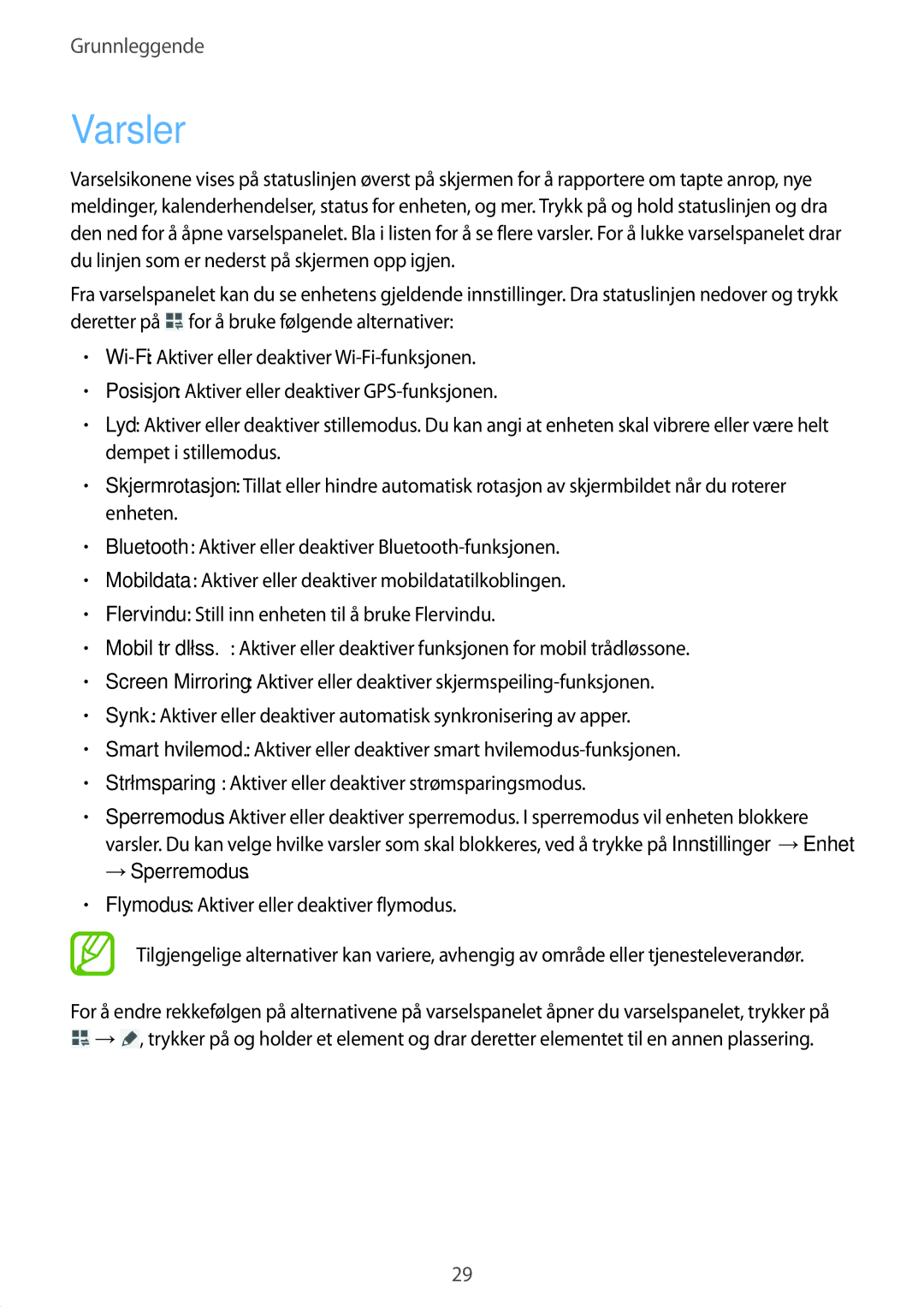Grunnleggende
Varsler
Varselsikonene vises på statuslinjen øverst på skjermen for å rapportere om tapte anrop, nye meldinger, kalenderhendelser, status for enheten, og mer. Trykk på og hold statuslinjen og dra den ned for å åpne varselspanelet. Bla i listen for å se flere varsler. For å lukke varselspanelet drar du linjen som er nederst på skjermen opp igjen.
Fra varselspanelet kan du se enhetens gjeldende innstillinger. Dra statuslinjen nedover og trykk deretter på ![]() for å bruke følgende alternativer:
for å bruke følgende alternativer:
•
•Posisjon: Aktiver eller deaktiver
•Lyd: Aktiver eller deaktiver stillemodus. Du kan angi at enheten skal vibrere eller være helt dempet i stillemodus.
•Skjermrotasjon: Tillat eller hindre automatisk rotasjon av skjermbildet når du roterer enheten.
•Bluetooth: Aktiver eller deaktiver
•Mobildata: Aktiver eller deaktiver mobildatatilkoblingen.
•Flervindu: Still inn enheten til å bruke Flervindu.
•Mobil trådløss.: Aktiver eller deaktiver funksjonen for mobil trådløssone.
•Screen Mirroring: Aktiver eller deaktiver
•Synk.: Aktiver eller deaktiver automatisk synkronisering av apper.
•Smart hvilemod.: Aktiver eller deaktiver smart
•Strømsparing: Aktiver eller deaktiver strømsparingsmodus.
•Sperremodus: Aktiver eller deaktiver sperremodus. I sperremodus vil enheten blokkere varsler. Du kan velge hvilke varsler som skal blokkeres, ved å trykke på Innstillinger →Enhet
→Sperremodus.
•Flymodus: Aktiver eller deaktiver flymodus.
Tilgjengelige alternativer kan variere, avhengig av område eller tjenesteleverandør.
For å endre rekkefølgen på alternativene på varselspanelet åpner du varselspanelet, trykker på ![]() →
→![]() , trykker på og holder et element og drar deretter elementet til en annen plassering.
, trykker på og holder et element og drar deretter elementet til en annen plassering.
29